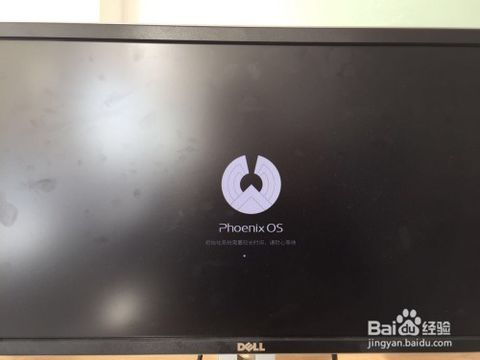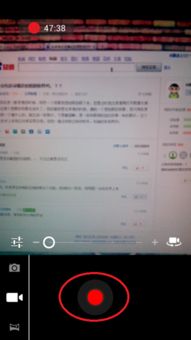centos 7 系统语言设置,轻松将系统语言切换为中文
时间:2024-11-06 来源:网络 人气:
CentOS 7系统语言设置教程:轻松将系统语言切换为中文
CentOS 7是一款广泛使用的开源Linux操作系统,默认的系统语言为英文。对于不熟悉英文的用户来说,将系统语言设置为中文可以大大提高使用体验。本文将详细介绍如何在CentOS 7系统中设置中文语言,帮助您轻松切换到中文界面。
准备工作
确保您的系统已经连接到互联网,以便下载必要的语言包。
确认您的系统是64位版本,因为32位版本的CentOS 7可能不支持中文语言包。
方法一:图形界面设置
如果您使用的是图形界面版本的CentOS 7,可以通过以下步骤将系统语言设置为中文:
点击左上角的“Applications”(应用程序)。
选择“System Tools”(系统工具)。
点击“Settings”(设置)。
在设置窗口中,点击“Region & Language”(区域和语言)。
在“Language”(语言)选项卡中,点击“+”按钮添加新的语言。
在搜索框中输入“Chinese”,选择“汉语(中国)”。
点击右上角的“Done”(完成)按钮。
在列表中,将“汉语(中国)”拖动到顶部。
点击“Restart”(重启)按钮重启系统。
重启后,点击“Log Out”(注销)按钮,然后重新登录,系统语言将切换为中文。
方法二:命令行设置
如果您使用的是命令行界面,可以通过以下步骤将系统语言设置为中文:
打开终端。
输入以下命令查看当前语言设置:
locale
如果当前语言设置不是中文,输入以下命令临时设置中文语言:
export LANG=zh_CN.UTF-8
为了永久设置中文语言,编辑`/etc/locale.conf`文件:
sudo nano /etc/locale.conf
将文件中的`LANG`参数从`en_US.UTF-8`修改为`zh_CN.UTF-8`。
保存并关闭文件。
重启系统以应用更改:
sudo reboot
重启后,系统语言将切换为中文。
通过以上两种方法,您可以在CentOS 7系统中轻松将系统语言设置为中文。选择适合您的方法,享受更加便捷的中文操作体验。
相关推荐
教程资讯
教程资讯排行